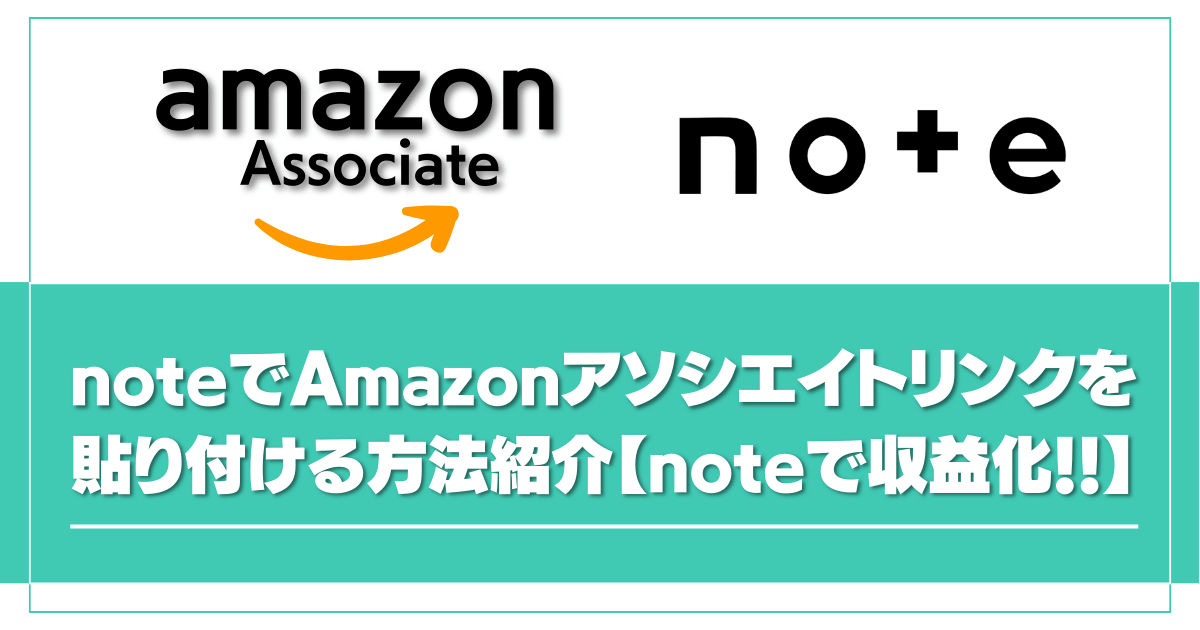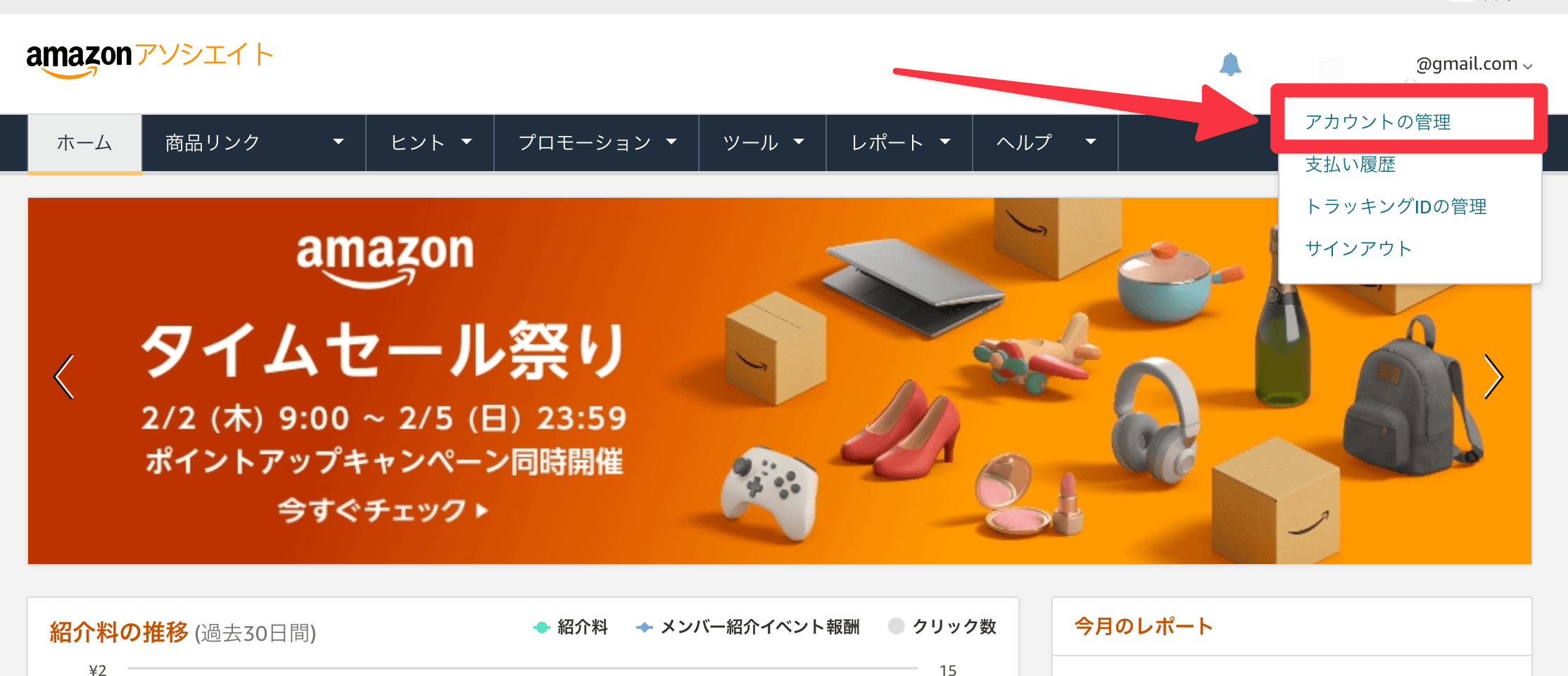こんにちは、ルーティンラボ管理人のせなお(@rutinelabo)です!今回の記事では

こんな疑問を解決していきたいと思います。Amazonアソシエイトプログラムに合格して商品リンクをいろんなメディアで発信できたらと思う方も多いかと思います。
そんな方のために、今回はAmazonアソシエイトの商品リンクをnoteに貼り付け、益化出来るように設定方法を解説していきます。サクッと簡単にできますので、ぜひ参考に!!
アソシエイトプログラムに登録、まだ合格していない方は以下の記事を参考に。
参考【アフィリエイト】Amazonアソシエイトに登録して収益化を目指す
この記事はこんな方に読んでほしい
Amazonのアソシエイトリンクをnoteに貼り付けたい方
noteにてブログ運用している方
Amazonのアソシエイトプログラムに合格した方

作業のざっとした流れはこんな感じ
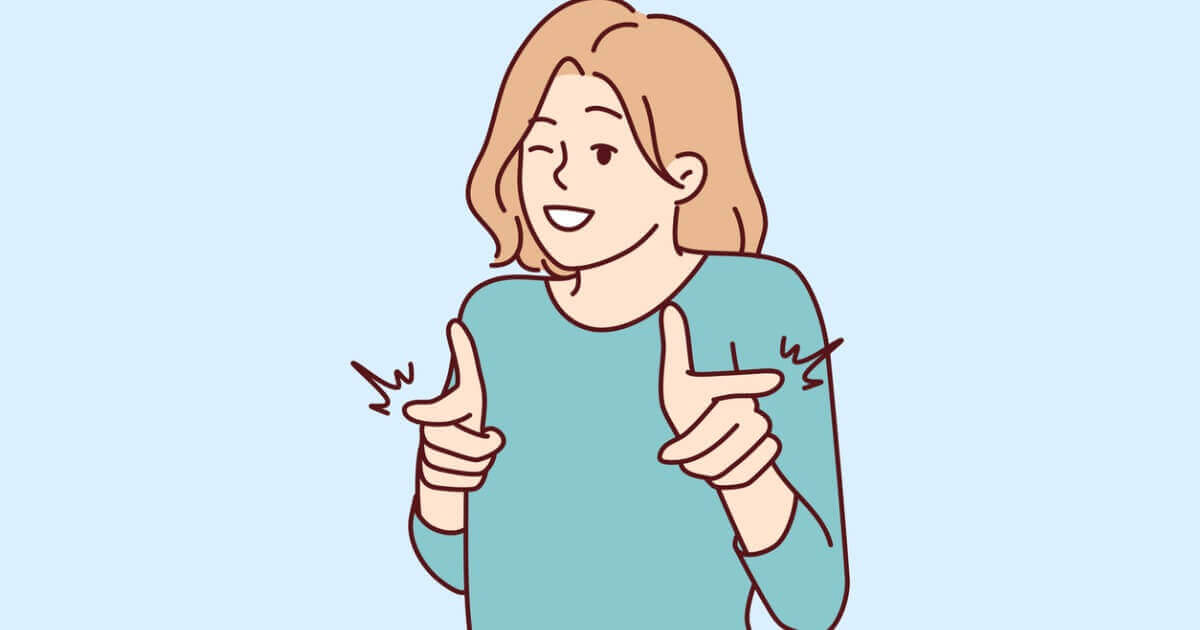
それでは、今回行う作業の流れを解説いておきます。
全体の流れはこんな感じ
- Amazonアソシエイトに登録する。
- アソシエイトリンクをnoteURLを追加
- Amazonアソシエイトの商品IDを準備
- アソシエイトリンクを取得してnoteに掲載する
記載させていただいたように、前提として「Amazonアソシエイトプログラムへの登録」が必要です。リンクより登録の手順を進めてもらえればと思います。
今回の1番のハードルとなるのがAmazonアソシエイトプログラムに合格してIDを取得していることが条件となります。
ポイント
Amazonアソシエイトプログラムを登録してから、6ヶ月以内に商品を3つ以上売り上げることで、あなたのメディアの審査が始まります。3つの売り上げ成果を作るのが結構難しいですが、何度でも挑戦できますので、焦らず取り組んで欲しいと思います。
Amazonアソシエイトにnoteを登録する
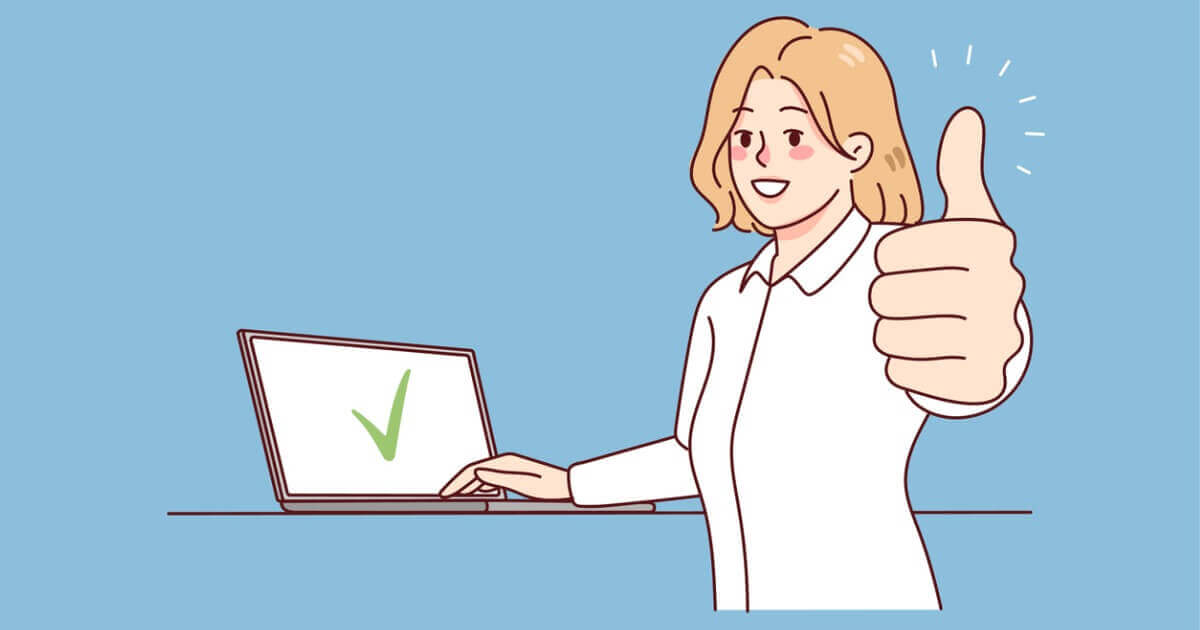
それでは、順番に解説していきますので、以下の手順に沿って登録作業を進めていってください。
あらかじめにあなたが登録したい運用しているnoteのURLをコピーしておくと便利ですよ!
あなたのnoteのURLをコピー
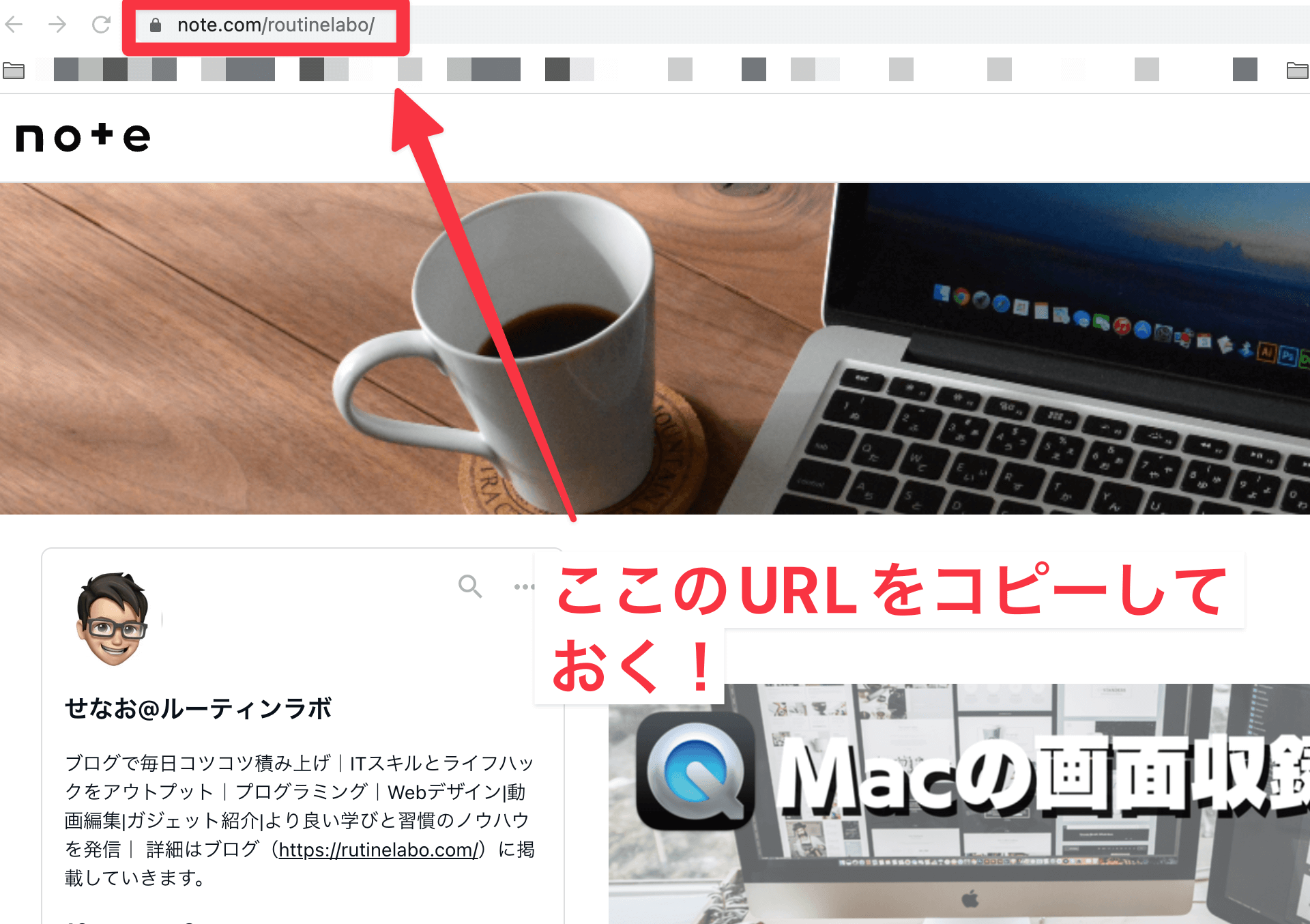
step
1「Amazonアソシエイト」に移動する
まずは「Amazonアソシエイト」に移動して、あなたアカウントでログインしてください。
step
2「アカウントの管理」に移動
管理画面の右上にあるあなたのメールアドレスを選択してください。プルダウンメニューが表示あれますので一覧の中から「アカウントの管理」を選択して下さい。
step
3ウェブサイト情報の変更をする
あなたのnoteのURL情報を登録するために「ウェブサイトともバイスアプリの変更」を選択していきます。
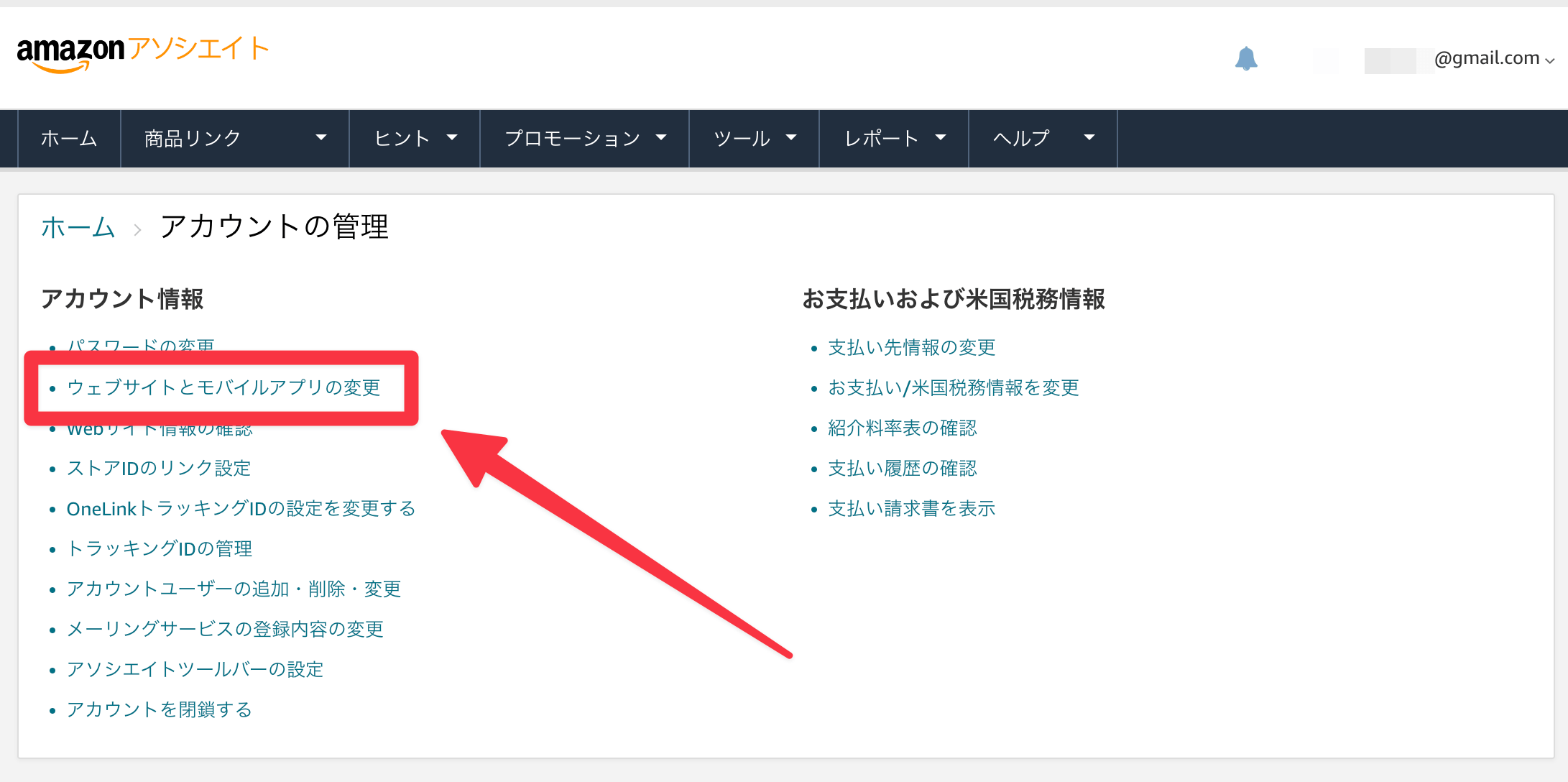
step
4ウェブサイト情報の入力
あらかじめコピーしておいたあなたが運営しているnoteのプロフィールURLを「ウェブサイト情報の入力」に貼り付け「追加」を選択してください。
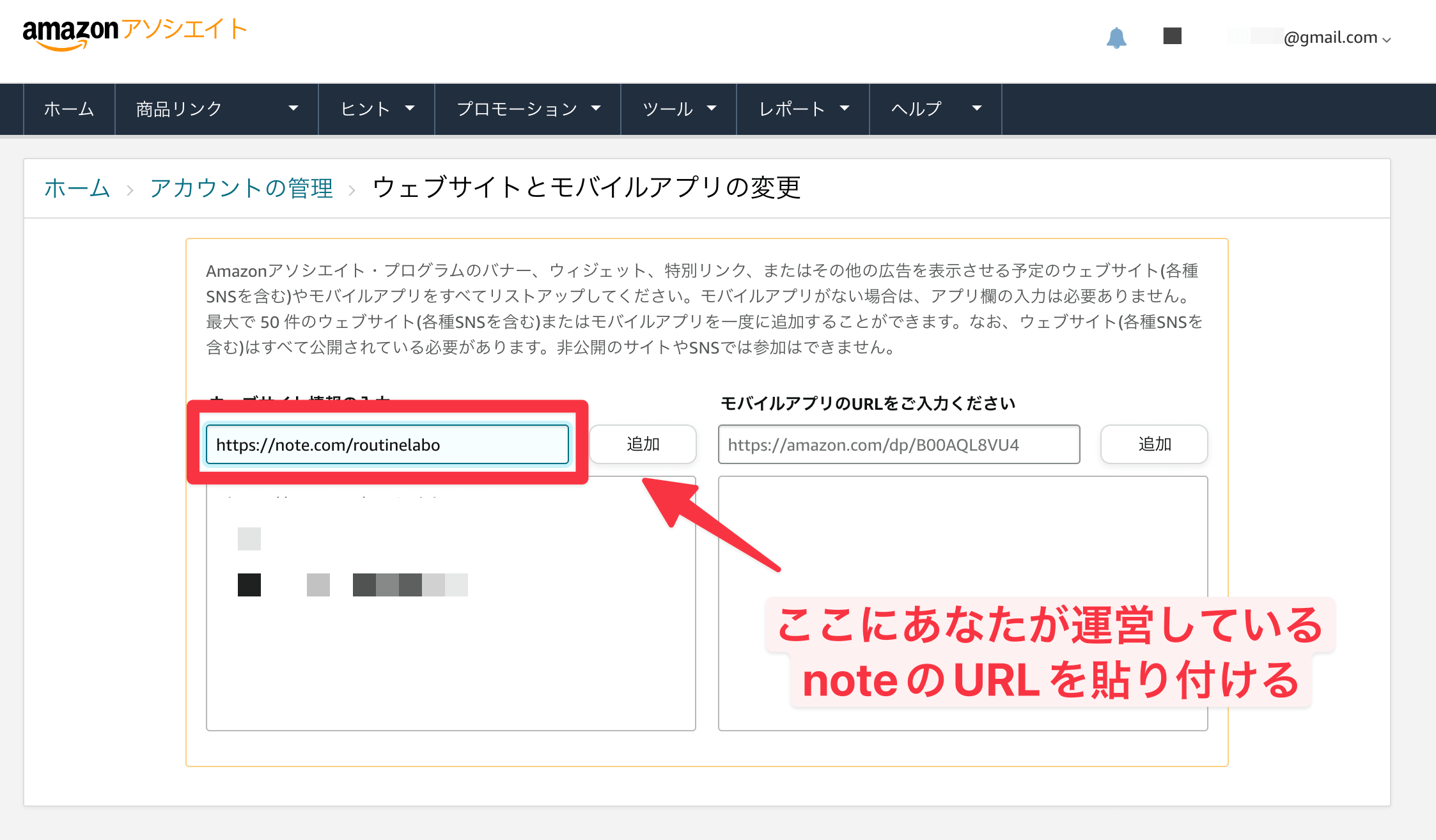
「追加」→「確認」を順にクリックして下のリストに追加されたら、noteの登録が完了です!
Amazonの商品リンクを貼り付けるには??
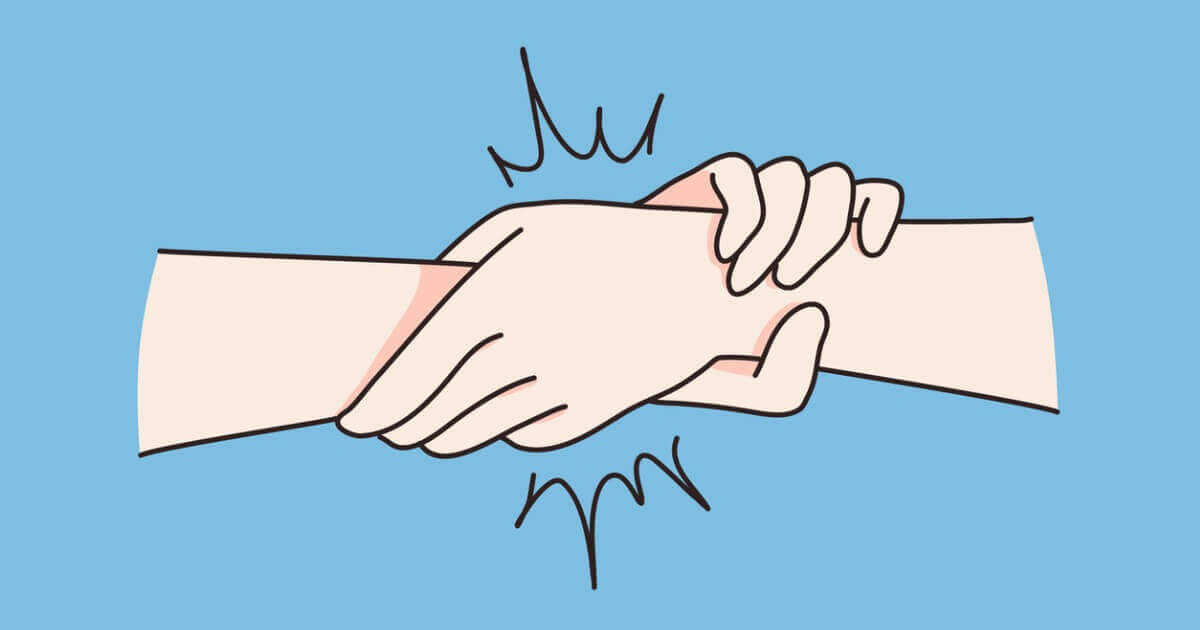
あとはブログと同じようにnoteにもAmazonから商品リンクを貼り付けるだけの作業になります。
注意ポイント
念の為に説明しておくと、商品ページ内のアソシエイトリンクのURLを貼り付けるようにしておきましょう。それをしておかないと収益化につながりませんのでご注意ください。
step
1Amazonアソシエイトリンクの取得をする
紹介したい商品のリンクを取得しましょう。商品ページに移動して「テキスト」をクリックしてAmazonアソシエイトリンクの取得してきましょう。
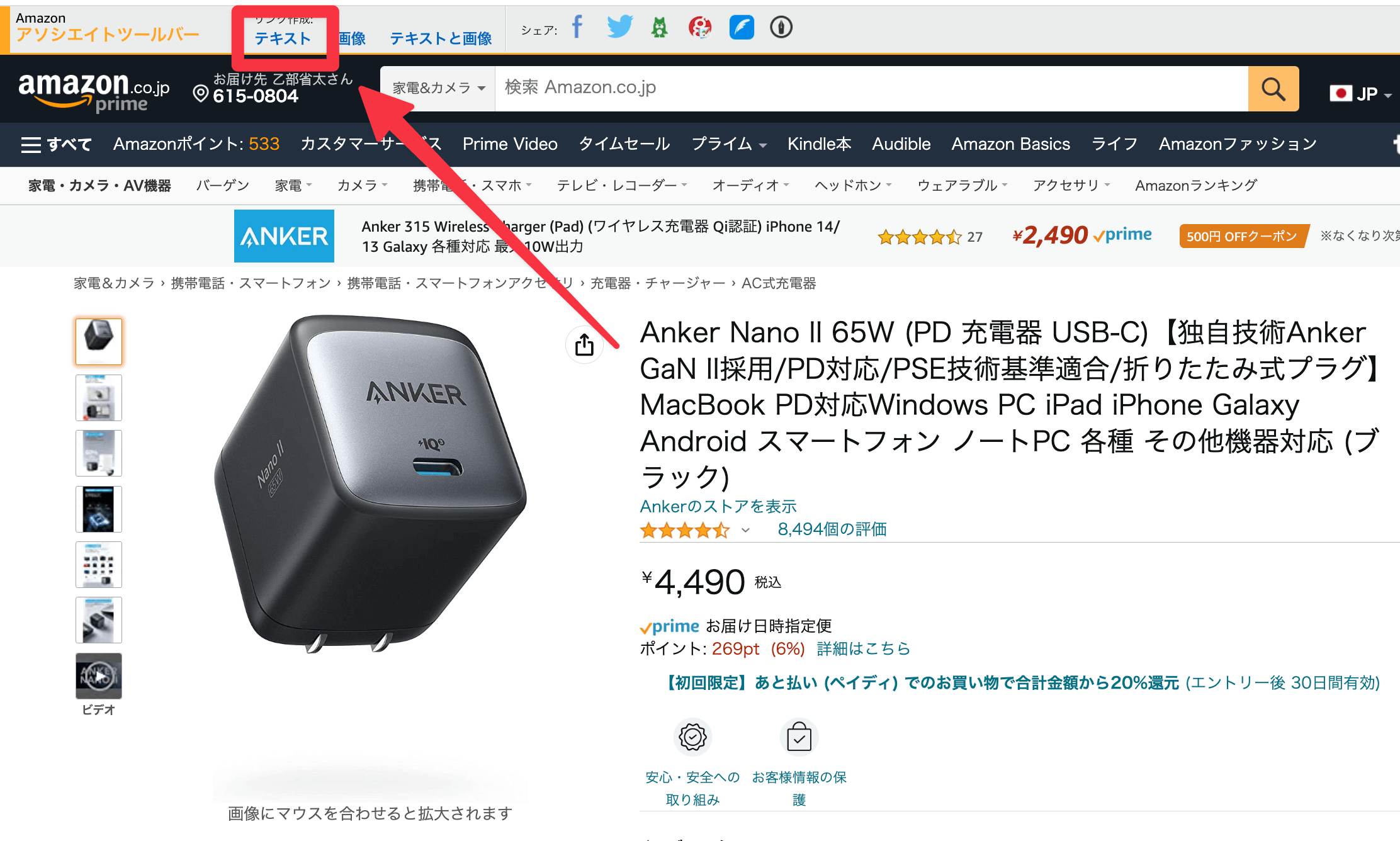
表示されたURLは短縮でも通常でもどちらでもOKなので、コピーして貼り付けられるようにしておきます。
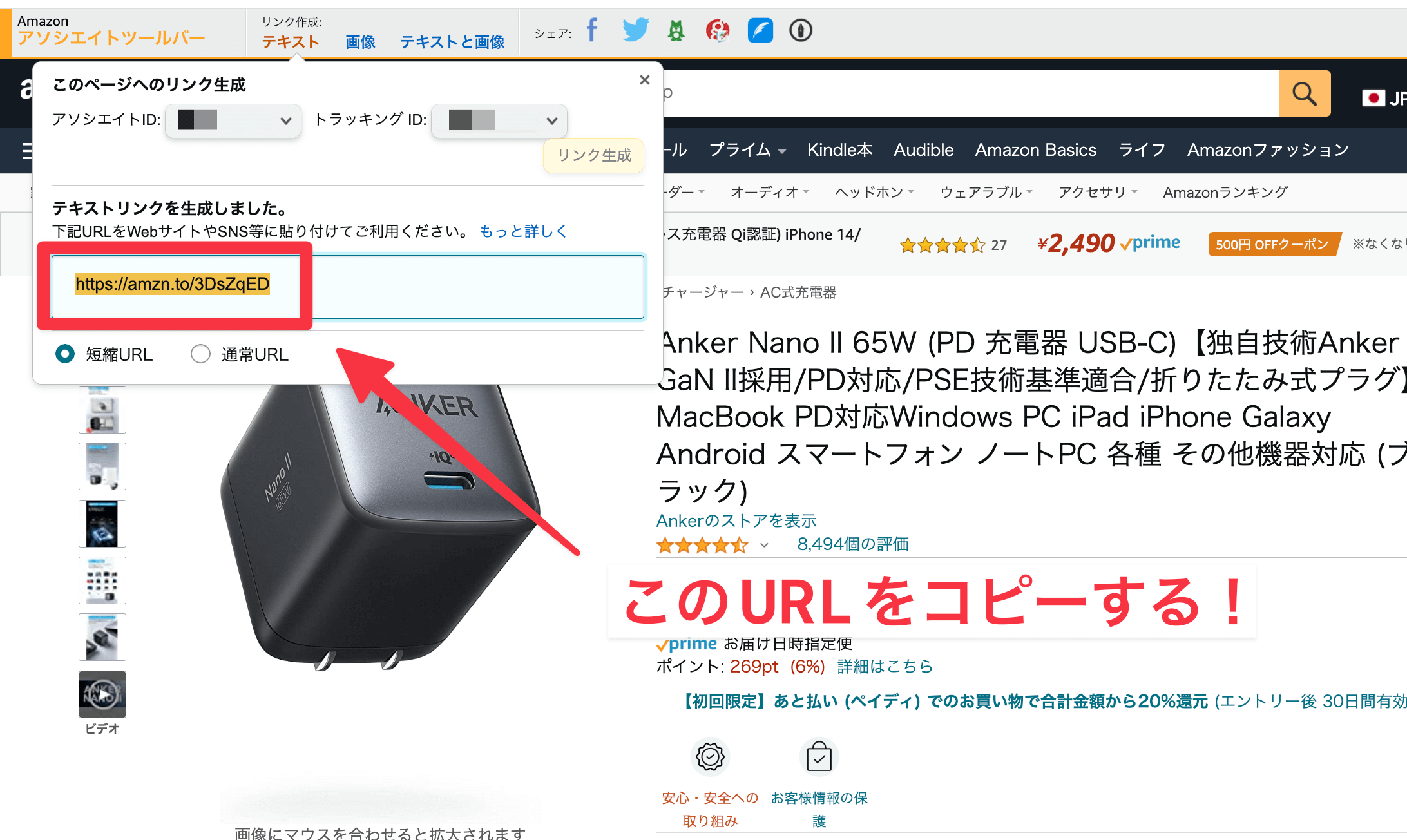
step
2noteに投稿する
noteの投稿画面に移動して、商品リンクを貼り付けていきます。「+」ボタンから「埋め込み」をクリックしてAmazonアソシエイトの商品リンクを貼り付けていきます。
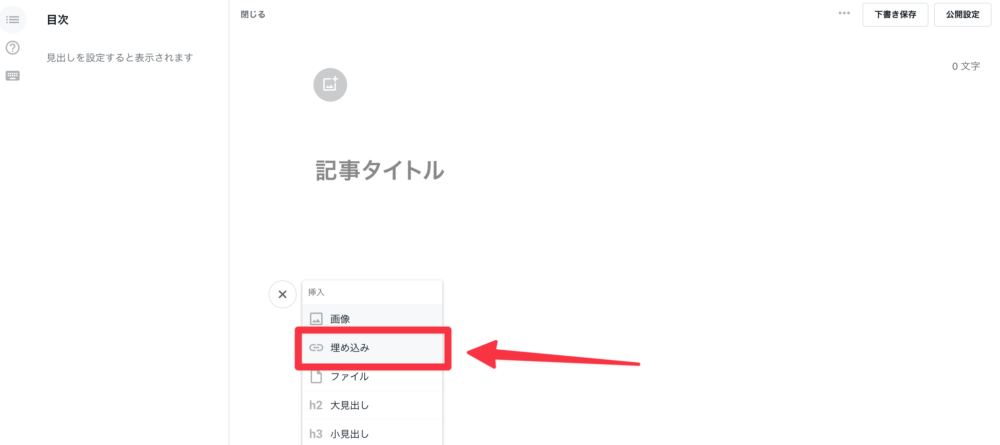
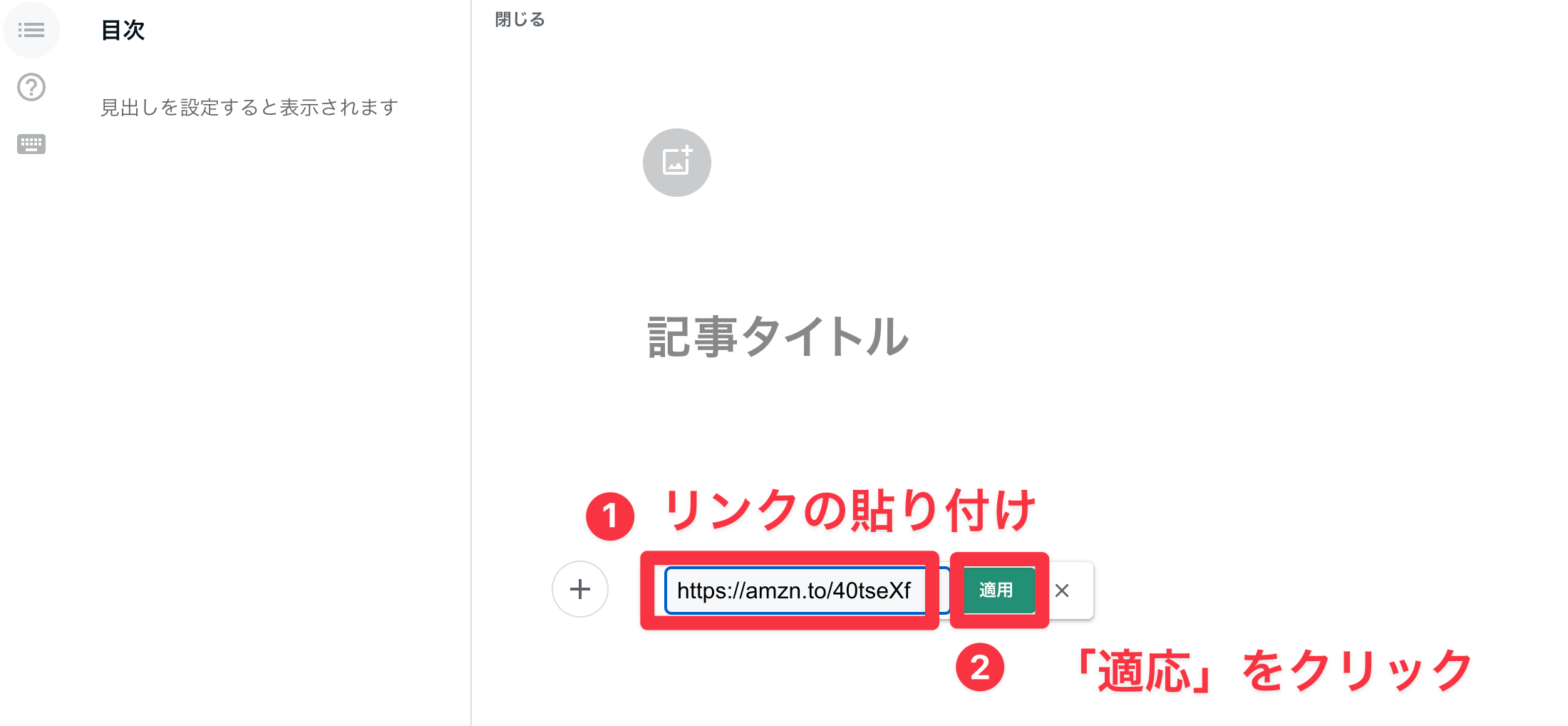
以上の作業でAmazonアソシエイトの商品リンクをnoteでも投稿できます!
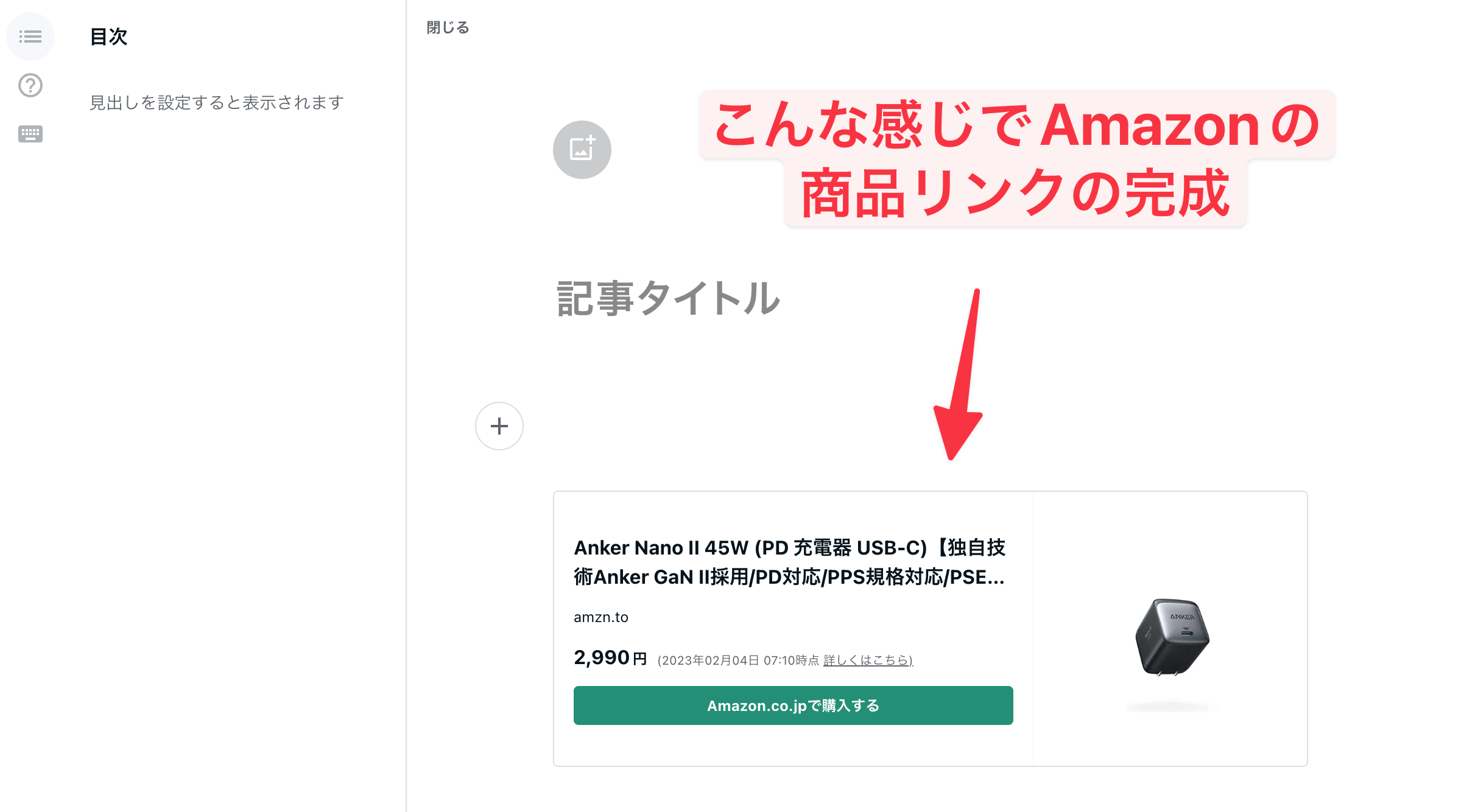

まとめ:noteでAmazonの商品リンクを紹介しよう!!

以上、noteでAmazonアソシエイトの商品リンクの紹介方法でした!
今回のポイントはAmazonアソシエイトの審査に合格しておけば、noteはもちろんですが他のメディアにも商品リンクを掲載して、収益化することができるところです。
ブログも複数のメディアと掛け合わせることで、収益UPにつながりますので、ぜひ挑戦してみてくださーい!!